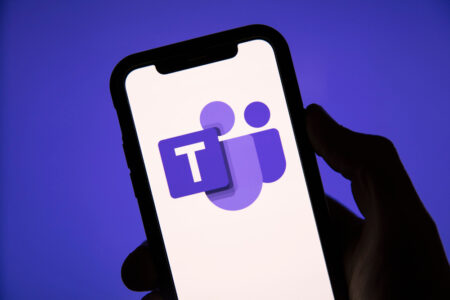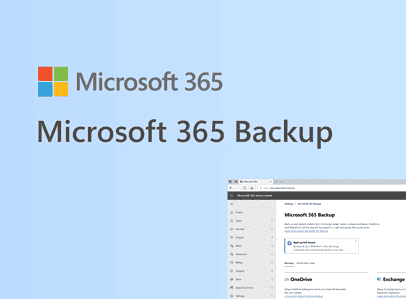Maak je gebruik van Office 365 maar heb je je altijd afgevraagd wat er gebeurt als je het abonnement niet verlengt? Je hoeft geen risico’s meer te nemen, want wij hebben het voor je uitgezocht.
Office 365 is natuurlijk een abonnement. Net als andere abonnementen, zoals je telefoonabonnement, stopt de service niet automatisch als je het per ongeluk vergeet te verlengen. Waarbij een telefoonabonnement automatisch verlengd wordt, geeft Office 365 je 4 maanden om het te vernieuwen zonder dat er data verloren gaat.
Door middel van een 3-stappen proces biedt Microsoft klanten die een betaling over het hoofd hebben gezien of die het abonnement niet willen verlengen de mogelijkheid om alle data die ze nodig hebben te verplaatsen. In dit proces, dat vier maanden duurt, wordt langzamerhand de toegang voor zowel werknemer als beheerder minder, maar laat het wel voor een lange periode de deur open om je abonnement te verlengen. Afgezien van het stadium waarin je abonnement actief is, zijn dit de drie stappen die je doorloopt wanneer je abonnement afloopt.
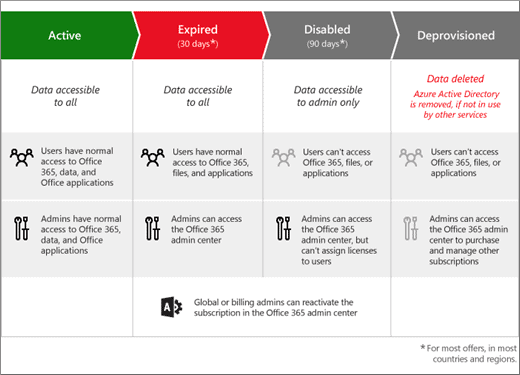
Stap 1: Verlopen (1-30 dagen na aflopen abonnement)
Onder de noemer ‘Expired’, oftewel verlopen, begint de eerste stap in het proces. Eigenlijk is dit gewoon een gratis maand, want je hebt als gebruiker nog overal toegang toe. Zo heb je nog gewoon toegang tot alle Office 365 applicaties en services die deel uitmaakten van het abonnement. Daarnaast worden er geen data verwijderd van de Microsoft servers, zoals e-mails of bestanden op OneDrive, en kunnen nieuwe applicaties nog gewoon geïnstalleerd worden.
Beheerders kunnen nog alle functies van het Office 365 admin center gebruiken, waaronder het geven van licenties aan nieuwe of al bestaande werknemers. Als de organisatie besloten heeft om niet langer gebruik te maken van Office 365, kan van alle data nog een back-up worden gemaakt. Het abonnement kan verlengd worden door de globale- of factureringsbeheerder in deze periode van 30 dagen.
Stap 2: Uitgeschakeld (31-120 dagen na aflopen abonnement)
Gedurende maand twee tot vier bevindt het abonnement zich in ‘Disabled’; de tweede stap in het proces. In deze stap hebben alleen beheerders nog maar toegang. Zij kunnen nog steeds gebruikmaken van het admin center, waardoor mensen op de IT-afdeling nog rustig een back-up van alle data kunnen maken die op Microsoft’s servers staat. Nieuwe licenties kunnen niet geregeld worden gedurende deze 90 dagen.
Normale gebruikers kunnen niet langer gebruikmaken van hun Office 365 account en de bijbehorende services. De applicaties die op de PC geïnstalleerd zijn zullen in ‘reduced functionality’ geplaatst worden, waardoor de meeste features en tools niet langer beschikbaar zijn. Zo kunnen bestanden wel geopend, bekeken en geprint worden, maar is het niet langer mogelijk om ze te bewerken of op te slaan. Het is mogelijk dat de applicaties niet opstarten wanneer je ze vanuit het bureaublad probeert te openen, maar wanneer een specifiek document geopend moet worden werken de applicaties nog wel. In deze periode is het nog mogelijk voor de globale- of factureringsbeheerder om het abonnement te verlengen.
Stap 3: Uitgeschreven (121+ dagen na aflopen abonnement)
Tot slot is er de ‘Deprovisioned’ stap, waarin je officieel bent uitgeschreven. Vanaf nu kunnen ook beheerders geen gebruik meer maken van de Office 365 services en applicaties, waardoor back-ups maken ook niet meer mogelijk is. Vanaf de 121e dag gaat Microsoft aan de gang met het verwijderen van alle data van de organisatie. In een ‘redelijke termijn’ zal alle data van de servers verwijderd worden. Mocht het een gevoel van veiligheid geven om er zeker van te zijn dat de data snel verwijderd wordt, kun je een versnelde uitschrijving aanvragen. Hiermee wordt alle data binnen 3 dagen van de servers verwijderd.
Globale- of factureringsbeheerders kunnen het abonnement niet langer herstellen en toegang tot de data in de cloud en Office applicaties is hierbij officieel beëindigd. Mocht een organisatie toch weer gebruik willen maken van Office 365, zal het een nieuw abonnement of zelfstandige, permanente licenties aan moeten schaffen.
Kwam je op deze pagina terecht omdat je juist graag over wilt stappen naar Office 365? Dan verwijzen we je graag naar ons uitgebreide artikel waarin we uitleggen hoe dit in zijn werk gaat en welke mogelijkheden je allemaal hebt.